布丁演示32位/64位版-布丁演示32位/64位版下载 v0.15.0PC客户端官方
时间:2023-6-3作者:未知来源:三度网教程人气:
- 图形(Graph)和图像(Image)都是多媒体系统中的可视元素,虽然它们很难区分,但确实不是一回事。图形是矢量图(Vector Drawn),它是根据几何特性来绘制的。图形的元素是一些点、直线、弧线等。图像是位图(Bitmap),它所包含的信息是用像素来度量的。
布丁演示32位/64位版是一款免费在线制作PPT动画演示/课件/微课制作教师教学授课必备工具,海量PPT模板 | 思维导图式演示 | 真人录播 | 全方位满足老师,适用于多种场景,满足不同的演示需求,更多精彩模板等你体验。
使用方法
1、新建:登录后, 点击右上角【您的头像】, 选择并打开【个人中心】,点击【+新建】,在新跳转的页面中,点击【创建空白工程】或者在【模板中心】选择一个合适的模板,点击【立刻编辑】 。
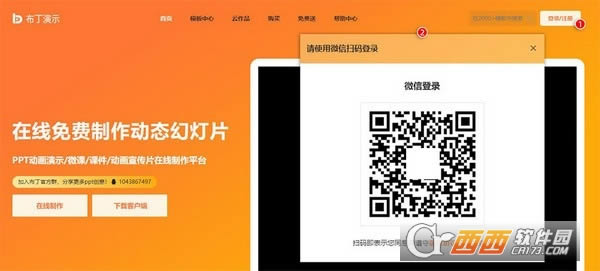
2、添加主题颜色
在添加新章节之前, 首先为当前工程设置一个主题颜色色板,可以自定义主题色或者选择一个预设的主题色。
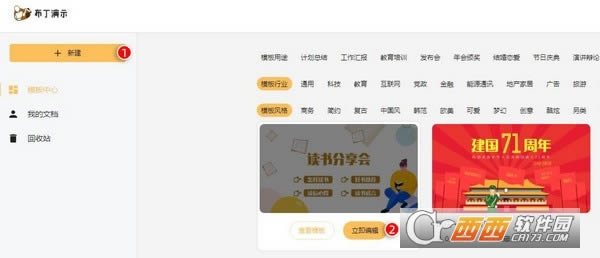
色板颜色依次为:背景颜色, 章节标题颜色,文本默认色, 章节封面填充颜色, 形状填充颜色,形状描边颜色。
3、添加新页与新章节
进入编辑器之后, 在左侧的【页与章节栏】有单个【预设页】。
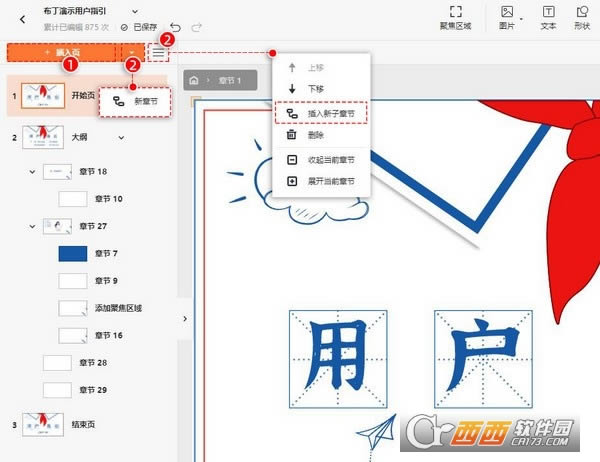
①: ?点击左上角的【+插入页】,可以添加新的页;
②: 点击左上角的【+插入页】的下拉箭头--【新章节】,或在【更多】中选择【插入新子章节】,可以添加新子章节。
添加新页后,可点击界面右侧【页】选项,为其选择不同的切换效果, 如淡入,从上/下/左/右划入等。
4.添加内容
1)添加背景
布丁演示支持为工程添加背景颜色/背景图片或视频,或不添加。
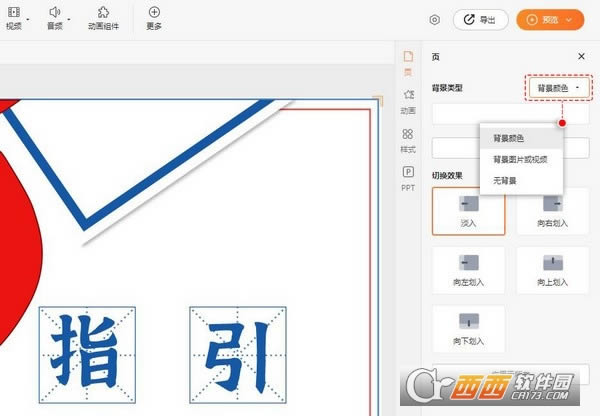
2)添加聚焦区域
一个章节可以添加多个聚焦区域, 实现无限缩放、平移或者旋转的镜头效果。
3)添加素材
目前布丁演示支持添加图片,文本,形状,图表,视频,音频,动画组件,逻辑组件,公式符号等素材,在属性栏中, 支持自定义元素对象的多种属性。
A: 添加文本:
可以修改文本属性, 比如字体, 颜色, 字号, 把文字转为图形图合。
*选择【文字转为图形组合】后, 文字的属性会变为*.svg, 如此一来将不再支持修改字体。
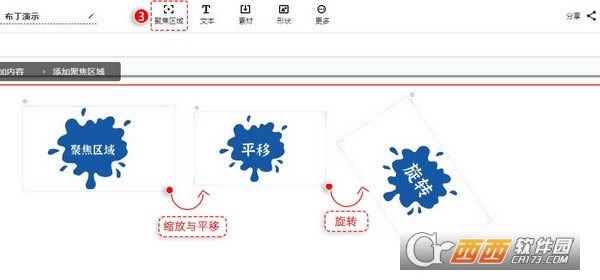
B:添加形状
布丁演示支持添加常见的形状。 属性设置除了支持常见的颜色, 组合, 翻转, 透明度等以外,还提供强大的图形联合功能。
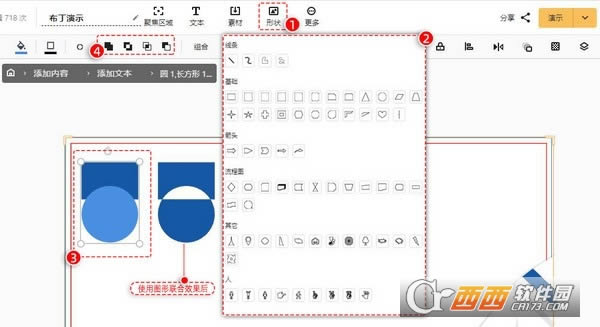
C:添加图片
可选择添加本地图片或网络图片,支持按案例改变图片大小,翻转,透明度,阴影,编辑svg内内容等设置。
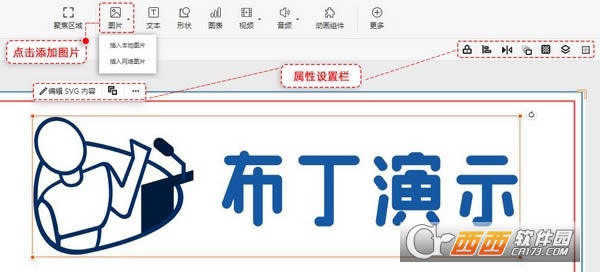
D:添加视频,音频,动画组件
支持添加本地视频/音频/动画组件,或网络视频/音频/动画组件,可设置播放区间,播放时间,是否重复播放,音量大小等。
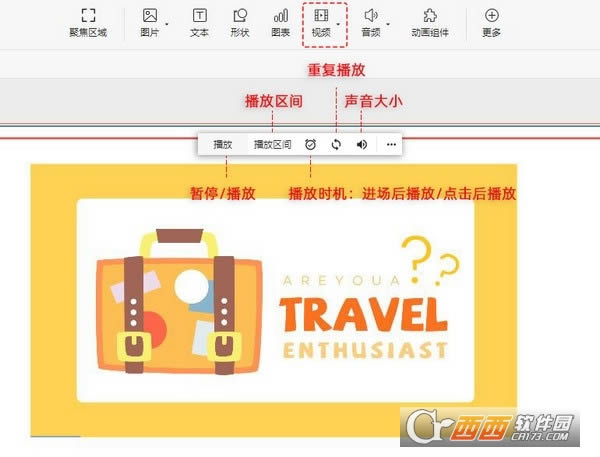
软件功能
新建演示文稿
创建演示作品主题风格
添加本地素材和图片素材
添加逻辑组件和编辑SVG内容
添加形状、设置背景、添加文本
设置动画停留时间
导出离线独立EXE演示作品
创建分享链接一键分享
快速对齐多个文本图片
动画效果的聚焦区域
添加退场、强调、进场动画
设置动画播放顺序
布丁演示PPT导入
软件特色
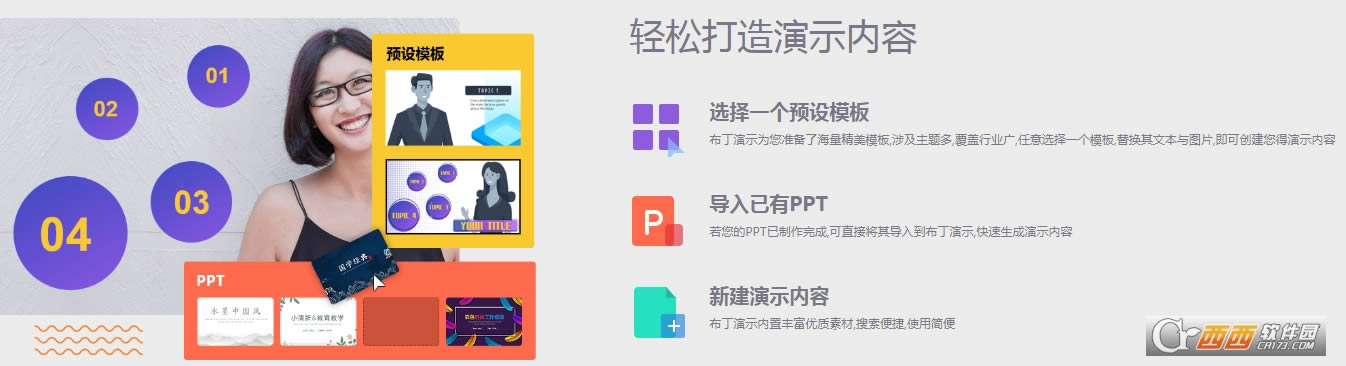
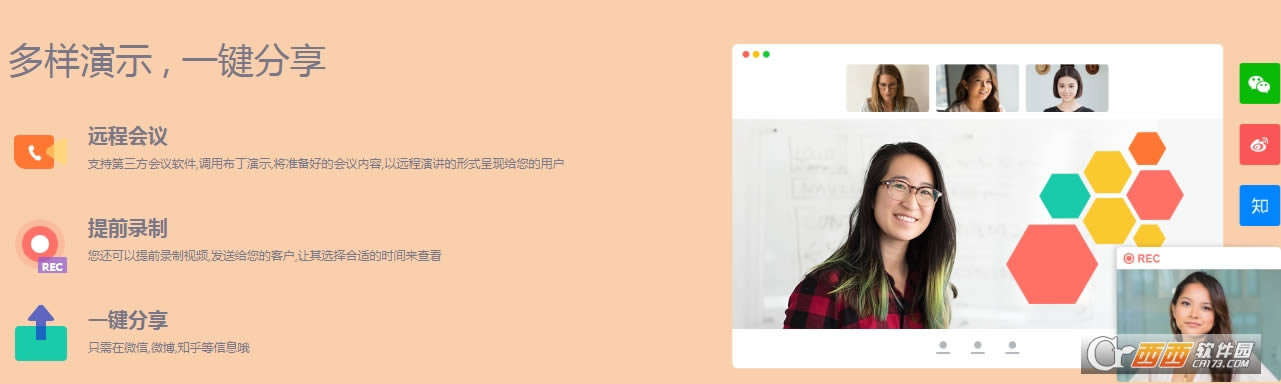 矢量图常用于框架结构的图形处理,应用非常广泛。图形是人们根据客观事物制作生成的,它不是客观存在的;图像是可以直接通过照相、扫描、摄像得到,也可以通过绘制得到。
矢量图常用于框架结构的图形处理,应用非常广泛。图形是人们根据客观事物制作生成的,它不是客观存在的;图像是可以直接通过照相、扫描、摄像得到,也可以通过绘制得到。下载地址
- PC版